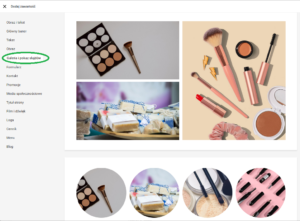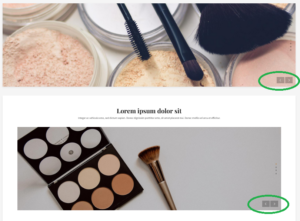Galeria zdjęć na stronie internetowej to ciekawy element nie tylko jako ozdoba witryny, ale także miejsce na pokazanie czym zajmuje się Twoja firma. To doskonałe miejsce, aby przedstawić swoje portfolio, niezależnie od tego w jakiej branży działasz. W kreatorze stron WWW znajdziesz kilka różnych układów związanych z galerią zdjęć. W tym artykule pokażemy je wszystkie oraz opowiemy, jakie parametry powinny spełniać dodawane tam zdjęcia.
- Metody dodawania galerii
- Dodawanie galerii jako sekcja
- Dodawanie galerii jako widżet
- Parametry bezpieczeństwa dla galerii
Metody dodawania galerii
- jako sekcja,
- jako widżet.
Sekcja to poziomy element, rozciągnięty na całą szerokość strony, na niej umieszczane są widgety. Widget to pojedynczy element – część składowa sekcji.
Dodawanie galerii zdjęć w kreatorze WWW jako sekcja
- Z lewej strony u góry należy kliknąć w opcję “Dodaj zawartość”, a następnie “Dodaj sekcję”.
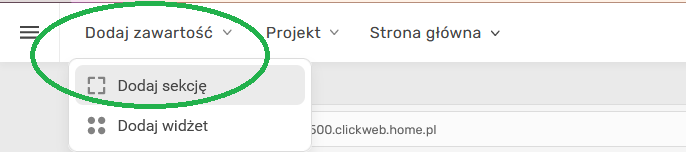
- Pojawią się miejsca, w których możemy dodać całą sekcję. Kliknij w wybranym miejscu “Dodaj treść”.
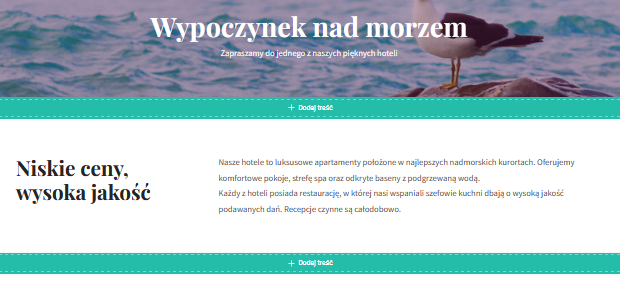
- Tam znajdują się różne opcje sekcji, w tym różne wersje galerii oraz pokazy slajdów (rozróżnisz je po zaznaczonych strzałkach). Poniżej zobaczysz przykładowe galerie:
- Po wybraniu układu, możesz kliknąć w ten element, aby wybrać zdjęcia i dodatkowe ustawienia. W opcji “Manage images” będziesz mógł dodać zdjęcia z pamięci swojego urządzenia.
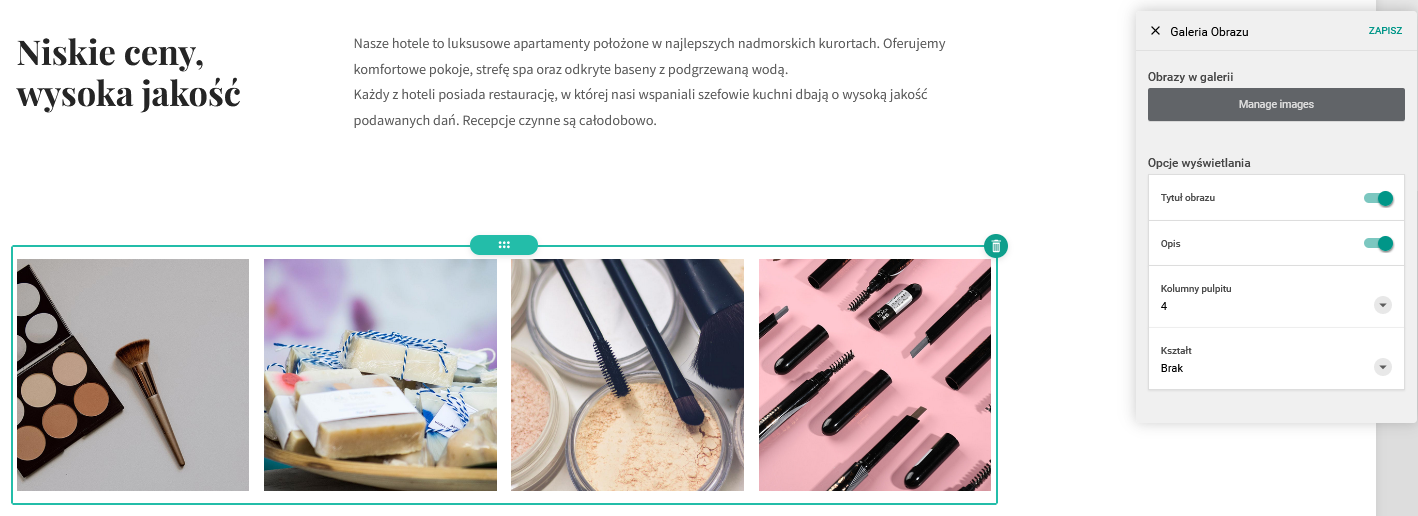
- Po wybraniu zdjęć, pojawią się opcje zamiany kolejności (wystarczy “chwycić” i przeciągnąć zdjęcie) oraz dodania tytułu i opisu.
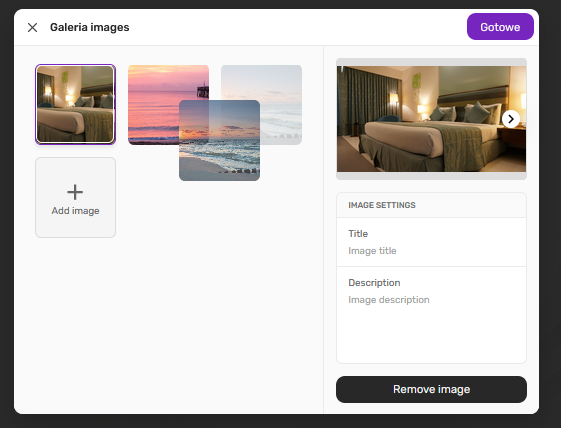
- W przypadku wybrania pokazu slajdów, znajdziesz także dodatkowe opcje, takie jak np. czas przewijania zdjęć lub sposób prezentacji.
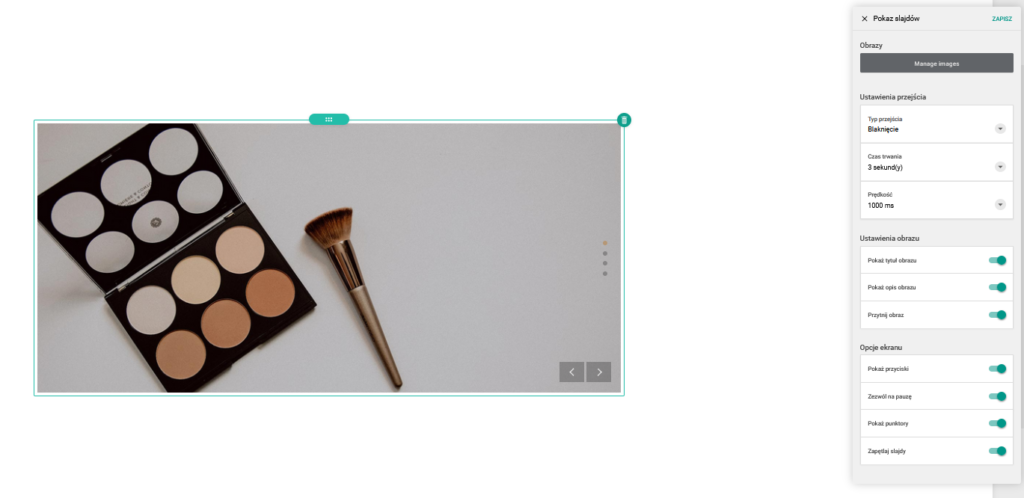
Dodawanie galerii zdjęć w kreatorze WWW jako widżet
- Z lewej strony u góry należy kliknąć w opcję “Dodaj zawartość”, a następnie “Dodaj widżet”.

- Po kliknięciu pojawi nam się lista dostępnych widgetów. Z niej możemy wybrać galerię lub pokaz slajdów i umieścić go na swojej stronie.
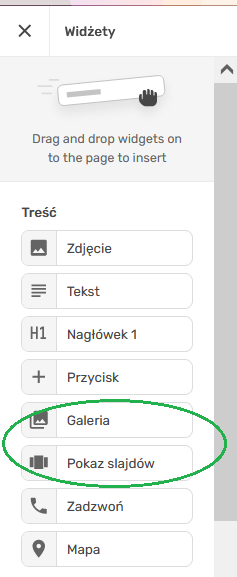
- Po kliknięciu w upuszczony element pojawią się opisane wyżej opcje zamiany kolejności i dodania tytułu i opisu.
Parametry bezpieczeństwa dla galerii zdjęć
Łatwe tworzenie witryn – skorzystaj z kreatora stron WWW
Stwórz swoją stronę internetową w łatwy sposób dzięki metodzie „przeciągnij i upuść”.